DVD圧縮とは?動画を圧縮してDVDにコピーするおすすめソフト5選
Oct 09, 2025 • カテゴリ: 動画編集の基本とコツ
動画を圧縮するには、専用のソフトや画像加工ソフトを使うのが一般的です。本記事では、動画を圧縮してDVDにコピーするおすすめソフトを5つ紹介します。DVDを圧縮するソフトを探している方は参考にしてください。
Part1.DVD圧縮とは?メリットを紹介

DVD圧縮とは、DVDに記録されている内容の容量を小さくする作業です。DVDの容量が多すぎると、他のDVDに焼くことができません。
動画投稿サイトにアップしたい場合も、DVD圧縮を行って容量を小さくしたほうが長時間の動画をアップできるといったメリットがあります。
しかし、DVD圧縮を行うと画質が下がる、動画が短くなるといったデメリットもある点には注意が必要です。
Part2.動画を圧縮してDVDにコピーするおすすめソフト5選
ここでは、動画を圧縮してDVDにコピーするおすすめソフトを以下の5つ紹介します。
|
ソフト名 |
特徴 |
DVD圧縮以外の機能 |
おすすめの人 |
|
|
動画編集・画像編集もしてみたい人
|
|
|
4Videosoft DVD |
|
なし (DVDコピーに特化) |
市販品やレンタルDVDを大量にコピーしたい人
|
|
DVDFab DVD コピー |
|
DVDを圧縮の上、結合したり統合したりできる |
|
|
Uniconverter |
|
|
簡易的な編集を施してからDVDを焼きたい人 |
|
DVD Memory |
|
|
スマホやビデオ等で撮影したムービーをDVDに焼いて保存したい人 |
それぞれのソフトの特徴を把握して選びましょう。
関連記事:動画圧縮ソフトおすすめと動画容量を小さくする方法>>
Part3.おすすめソフト①Filmora|圧縮も編集もできるソフト
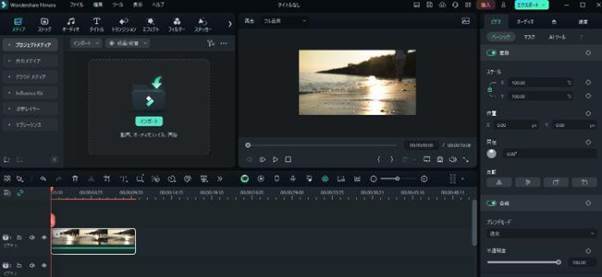
Filmoraは、単にDVD圧縮だけでなく圧縮した動画を加工したい、動画投稿サイトにUPしたい方におすすめのソフトです。圧縮方法はエクスポート時の解像度・フレームレート・圧縮形式の指定などと豊富です。リサイズやトリミングで、動画の容量をさらに小さくすることもできます。
圧縮した動画をそのままYouTubeやTikTokに投稿することも可能です。4K画質にも対応しており、高画質を選べば、動画の質を落とさずに容量を小さくできます。
対応可能な形式は1,000種類以上と非常に豊富です。MAC・Windows独自の形式にも対応しており、音声ファイルに画像をつけて動画にすることもできます。
|
DVDを含む動画圧縮機能
|
|
|
DVD圧縮以外の機能・特徴 |
|
AIによる編集サポートもついており、質問をすると最適な圧縮方法を示してくれる点も見逃せません。ボイスの除去や素材の生成、字幕作成などの複雑な作業もAIで簡単に可能です。静止画像から流行るAI動画を生成する「画像から動画生成機能」、AIを活用して音声を動画化する「オーディオから動画生成」などのAI機能を使って、面白い動画を簡単に作成できます。

プロンプトのカスタマイズも可能!|Filmoraの新機能「画像から動画生成」
人気のAIキス・AIハグ動画を生成してみよう(PC版V14.2.以降も対応!)
AIで写真に動きを!写真・画像から動画生成 完全攻略!
Filmoraで動画を圧縮する方法を解説
Filmoraで動画を圧縮する方法には、以下の方法があります。
①動画の要らない箇所をトリミングする
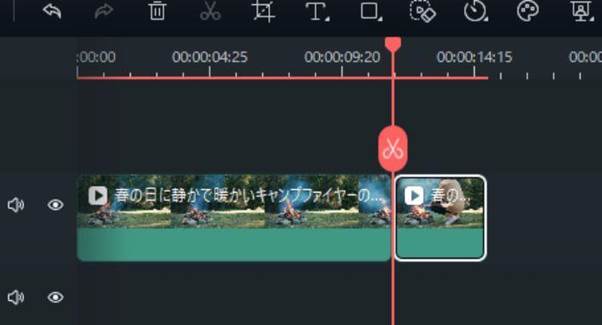
動画の一部を切り取ったり不要な部分をカットしたりすれば、動画は短くなりますが画質を落とさずにすみます。カーソルをタイムラインの動画に移動させ、はさみのボタン部分をクリックするとカットは可能です。カットした箇所でデリートキーを押すと、トリミングができます。
②ファイル形式やビデオの解像度、フレームレート指定、圧縮形式などを変更する
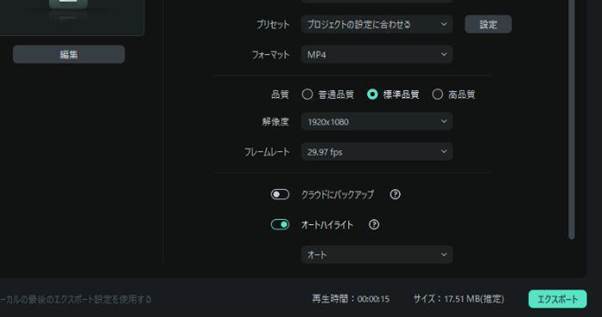
ビデオの解像度やフレームレート、品質や形式フォーマットは、個別指定が可能です。各箇所を調整して、動画の圧縮形式を自由に指定できます。
③リサイズをする
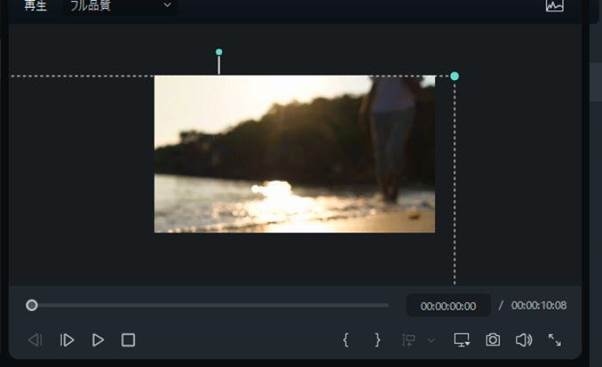
必要な部分のみを枠内に収める形で、リサイズをすることもできます。右上にあるプレビューをクリックして水色の枠を出現させ、拡大縮小するだけの簡単な作業です。
最新AI技術で動画を美しく!動画高画質化・音声補正・動画ノイズ除去|Wondershare Filmora
おすすめソフト②4Videosoft DVD コピー|オリジナル品質を維持できる
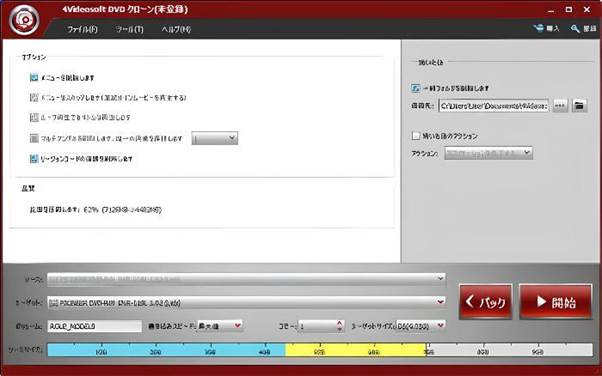
引用元:https://www.4videosoft.jp/dvd-copy/guide.html
|
DVDを含む動画圧縮機能 |
|
|
DVD圧縮以外の機能・特徴 |
|
オリジナル品質を保って市販やレンタルのDVDをコピー・圧縮できるソフトです。市販・レンタルのDVDをコピーして自分で楽しむために保存したい方に適しています。
超高速でDVDをコピーできるので、大量のDVDを圧縮して整理したい人向けです。
字幕や音声トラックの選択は自由にできますが、圧縮した動画を切り取って加工するなどはできません。
4Videosoft DVD コピーで動画を圧縮する方法を解説
4Videosoft DVD コピーで動画を圧縮する基本的な手順は以下のとおりです。
①ソースメニューからDVDをロードする(DVDフォルダ、DVD ISO イメージファイルも選択可能)
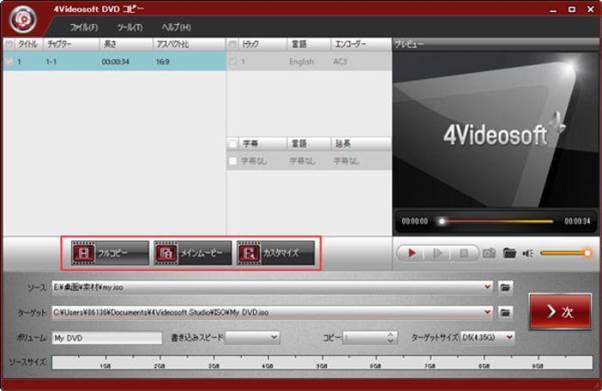
②フルコピー・メインムービーコピー・カスタマイズコピーから希望するコピー方法を選択

引用元:https://www.4videosoft.jp/dvd-copy/
③「ターゲットサイズ」で「D5(4.35G)」をを選択・実行
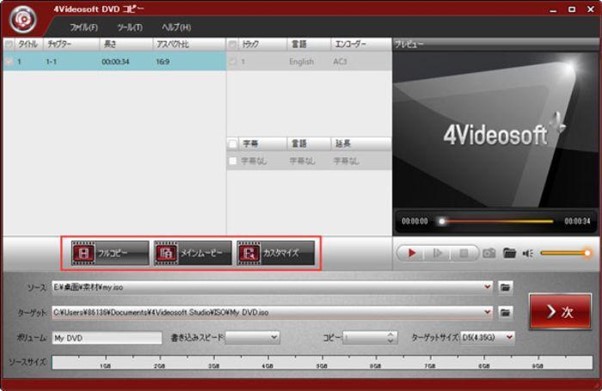
この方法でDVD-9からDVD-5への圧縮が簡単に行えます。
おすすめソフト③DVDFab DVD コピー|コピーガード解除に強い
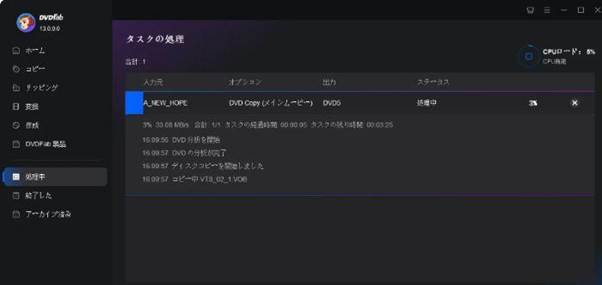
引用元:https://ja.dvdfab.us/dvd-copy.htm
|
DVDを含む動画圧縮機能
|
|
|
DVD圧縮以外の機能・特徴 |
|
DVDFab DVD コピーはコピーガード解除に強く、cinavia以外に対応しています。なお、別売りのcinavia除去ソフトを利用すれば、cinaviaも除去可能です。
自作のDVD圧縮にも対応しており、何枚もの自作DVDをコンパクトにまとめたい場合にも適したソフトです。動画加工は不可能ですが、DVDの結合や分割は行えます。
DVDFab DVD コピーで動画を圧縮する方法を解説
DVDFab DVD コピーでDVD圧縮をする方法は以下のとおりです。
①コピー画面から圧縮したいDVDを選択し、好みのモードを選択
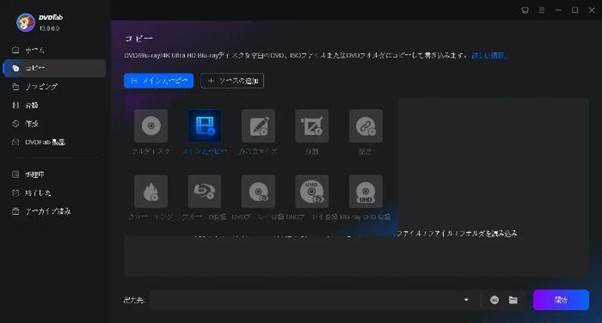
②出力形式をDVD-5に設定して必要ならばプレビューを確認
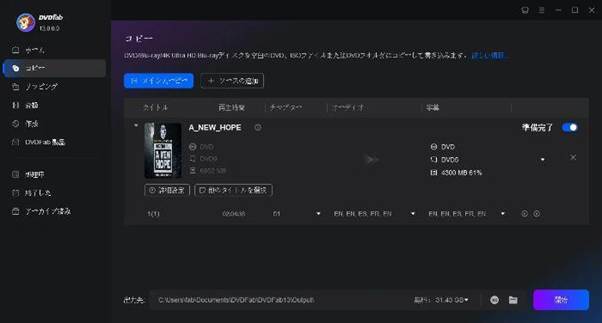
開始ボタンを押して圧縮開始すれば、簡単に圧縮が可能です。
おすすめソフト④Uniconverter|動画編集ができ形式も豊富
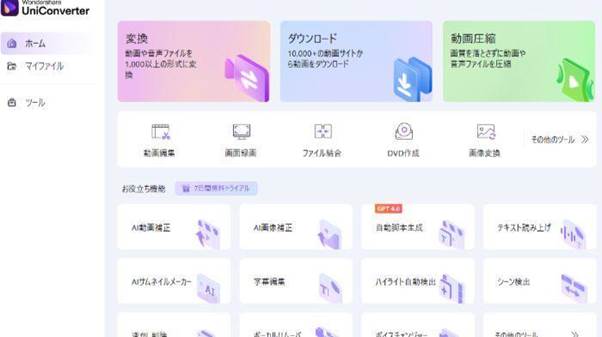
|
DVDを含む動画圧縮機能 |
|
|
DVD圧縮以外の機能・特徴 |
|
Uniconverterは圧縮してDVDを焼けるだけでなく、トリミングやリサイズもできるソフトです。
形式の変換ができる種類も豊富なため、できるだけ容量を下げてからDVDにコピーをしたい方に適しています。
AIを駆使した便利ツールも揃っており、さまざまな動画・音声編集をしたい方におすすめです。
Uniconverterで動画を圧縮する方法を解説
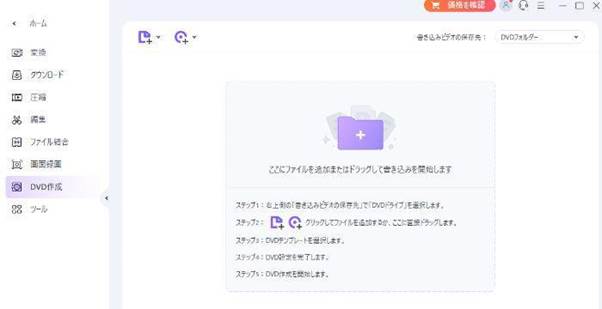
①Uniconverterを立ち上げたら、ファイルをまずドラッグ&ドロップします。
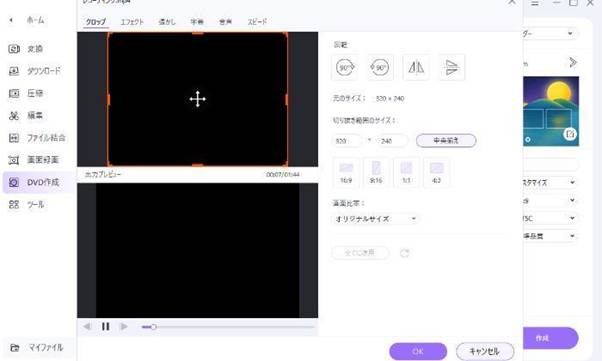
②動画をアップロードすると、トリミングやリサイズができるツールを使用できます。
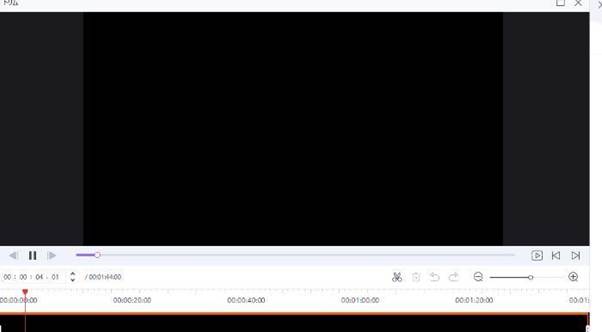
③ツールを活用して、動画の容量を上手に減らしてみましょう。
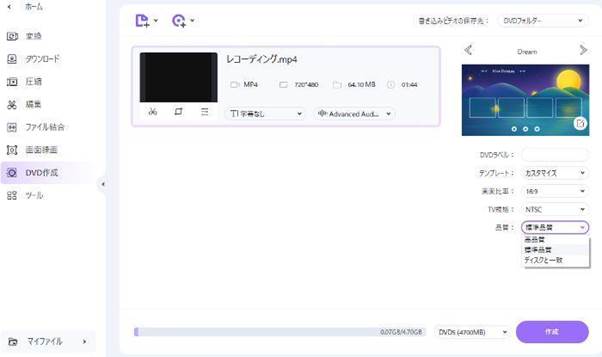
④編集が完了したら、最後に品質を指定して下部の「作成」をクリックすれば、自動でDVDの作成が行われます。
おすすめソフト⑤DVD Memory|対応形式が150種類以上
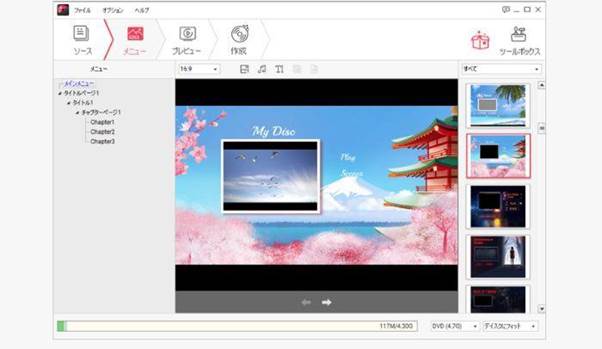
引用元:https://dvdcreator.wondershare.jp/
|
DVDを含む動画圧縮機能 |
|
|
DVD圧縮以外の機能・特徴 |
|
DVD圧縮だけでなく、動画加工も可能なソフトです。多数の無料テンプレートを搭載しているので、自作のDVDを使ってスライドショーなども作れます。
自作の動画を編集して結婚式の紹介ムービーなどを作りたい場合に便利です。DVDを圧縮する機能は動画形式の変換であり、仕組みは非常にシンプルです。
DVD Memoryで動画を圧縮する方法を解説
DVD Memoryで動画を圧縮する方法は以下のとおりです。
①DVD Memoryを起ち上げ「DVDディスクを作成」を選択
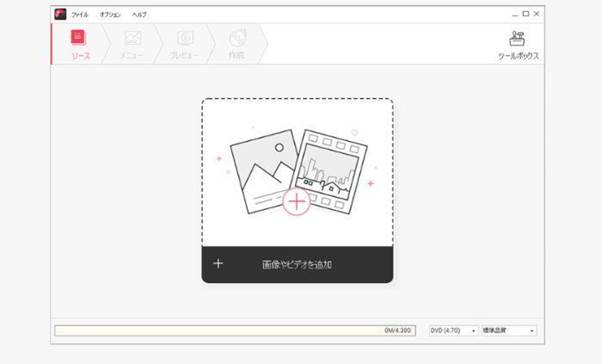
②「画像やビデオを追加」部分の「+」をクリックして圧縮したい動画を選択
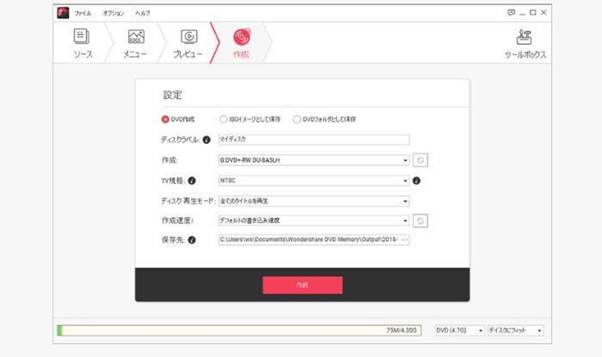
動画を加工したい場合は、動画をソフト上にアップした際にエフェクトやBGMを追加しましょう。
Part3.DVD動画を圧縮することに関するよくある質問
Q:DVD動画圧縮ソフトとサイトはどちらが便利?
A: DVD動画圧縮サイトはインターネットにつながっていないと使用できません。また、単純に圧縮するだけなので、大幅に画質が劣化する可能性もあります。細かな調整をしたい際はソフトのほうがおすすめです。
Q :DVD動画圧縮後に品質を保てるソフトは?
A: Filmoraならば圧縮のほうほうがいろいろあるので、品質を保ちながら動画加工ができます。
Part4.動画を圧縮してDVDにコピーするならFilmora
DVDを圧縮してコピーをするソフトならいろいろなものがあります。圧縮しながら動画を加工したい、できるだけ画質を落とさず圧縮したいといった場合は、Filmoraを利用しましょう。
以下のリンクからぜひ、ソフトを体験してみてください。
AI動画生成から3Dエフェクトまで!動画編集がもっと面白くなる新機能4選
サポート
製品に関するご意見・ご質問・ご要望はお気軽に こちらまでお問い合わせください。 >>

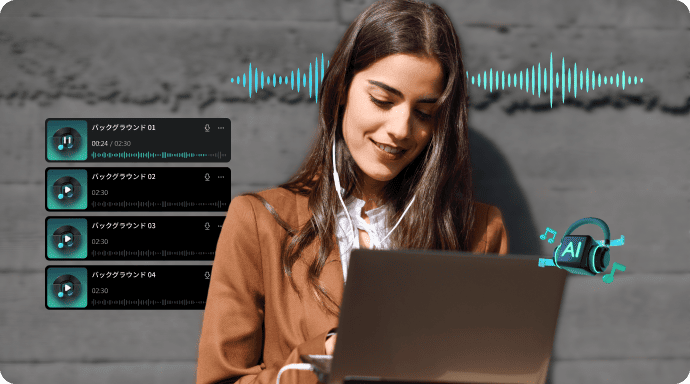



役に立ちましたか?コメントしましょう!